Win10系统如何使用蓝牙进行文件传输
2016-02-24 11:57作者:系统城
蓝牙设备的运用一开始是应用于手机与手机设备之间的文件传输,之后手机与电脑设备也开始使用蓝牙功能了,用户通过连接蓝牙就可以在不同设备间进行文件传输,由于Win10是个新系统,考虑到用户对新系统的操作比较陌生,下面我们来看一下Win10系统下如何使用蓝牙进行文件传输。
Win10系统使用蓝牙进行文件传输的方法:
1、点击开始菜单,点击“设置”;
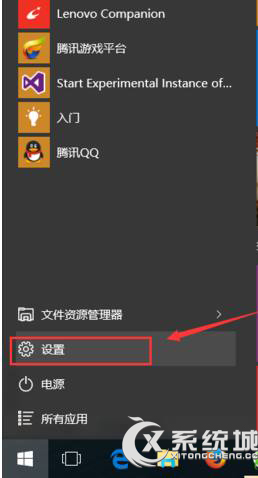
2、选择“设备”选项;
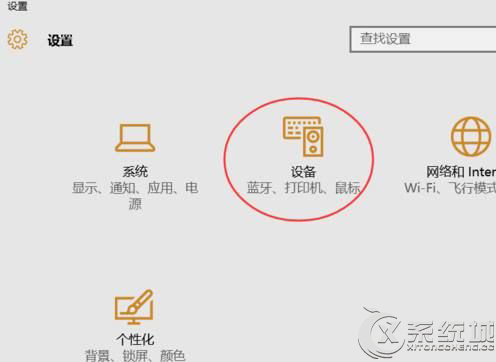
3、在左侧点击“蓝牙”按钮,然后在右侧将“Bluetooth”开关打开;
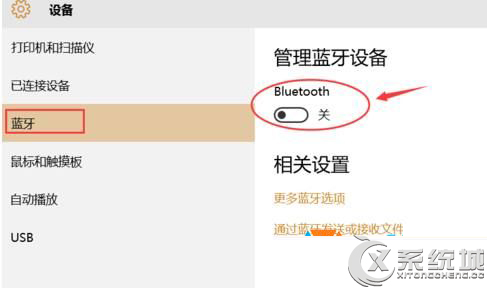
4、打开后系统会开始于周围的蓝牙设备进行匹配,当设备显示“已配对”之后点击“通过蓝牙发送或接受文件”;
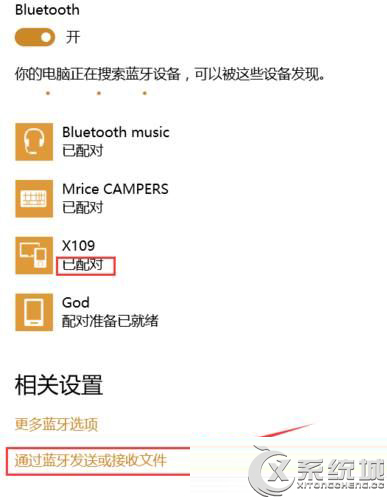
5、点击需要传送文件的硬件;

6、选择需要发送的文件,点击发送即可。
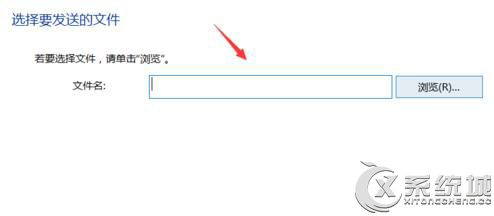
在Win10系统中已经内置了蓝牙功能,用户只要按照上述步骤,启用蓝牙功能,搜索附近可连接的蓝牙设备后,就可以进行文件传输了,十分方便。